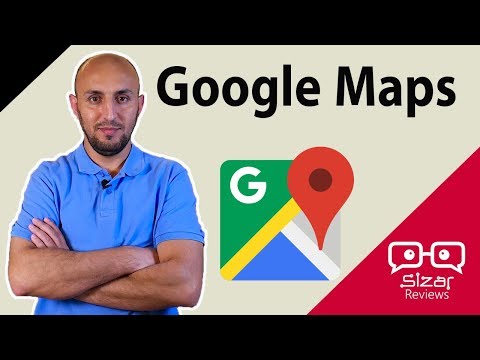تعلمك مقالة ويكي هاو هذه كيفية استخدام خرائط Google على جهاز iPhone أو iPad لمعرفة اتجاه الشمال.
خطوات
طريقة 1 من 2: استخدام البوصلة

الخطوة 1. افتح خرائط Google على جهاز iPhone أو iPad
إنه رمز خريطة به حرف "G" ودبوس أحمر ، وعادة ما توجد على إحدى الشاشات الرئيسية.

الخطوة 2. اضغط على زر الموقع
إنها الدائرة السوداء الصلبة داخل دائرة أكبر بها شعيرات متصالبة. إنه بالقرب من الركن الأيمن السفلي من الخريطة.

الخطوة 3. اضغط على أيقونة البوصلة
إنه أعلى زر الموقع وبه سهم واحد وسهم أبيض.

الخطوة 4. ابحث عن "N" على البوصلة
سيتم تغيير موضع الخريطة بحيث يتجه السهم الأحمر للبوصلة إلى الشمال. ستعرف أنه يشير إلى الشمال بسبب "N."
تختفي البوصلة بسرعة ، لذا قد تحتاج إلى النقر فوق زر الموقع ثم البوصلة مرة أخرى لعرض "N" والسهم
الطريقة 2 من 2: ضبط الجزء العلوي من الخريطة على الشمال

الخطوة 1. افتح خرائط Google على جهاز iPhone أو iPad
إنه رمز خريطة به حرف "G" ودبوس أحمر ، وعادة ما توجد على إحدى الشاشات الرئيسية. استخدم هذه الطريقة للتأكد من أن الجزء العلوي من الخريطة يشير دائمًا إلى الاتجاه الشمالي.

الخطوة 2. اضغط على ≡
يوجد في الزاوية العلوية اليسرى من الشاشة.

الخطوة 3. اضغط على الإعدادات
إنه بالقرب من منتصف القائمة.

الخطوة 4. قم بالتمرير لأسفل وانقر فوق إعدادات التنقل

الخطوة 5. مرر مفتاح "الاحتفاظ بالخريطة شمالًا لأعلى" إلى

{{/ verifierId}} {{#verifierId}} {{# verifierData.articleReviewersUrl}} {{verifierData.name}} {{/verifierData.articleReviewersUrl}} {{^ verifierData.articleReviewersUrl}} {{verifierData.name}} {{/verifierData.articleReviewersUrl}} {{{verifierData.blurb}}} {{/ verifierId}} {{^ verifierId}} {{{submitterDisplayName}}} {{/ verifierId}} {{qa_answerer_label}} {{# isTopAnswerer}} {{^ qa_desktop}} {{/ qa_desktop}} {{/ isTopAnswerer}} {{#obscureAnswers}} {{#staffAnswerer}} {{#qa_amp}} {{/ qa_amp}} {{^ qa_amp} } {{/ qa_amp}}
{{qa_purchase_obscured_answer_staff_header}} {{qa_purchase_obscured_answer_staff_prompt}}
{{/ staffAnswerer}} {{#verifierId}} {{#qa_amp}} {{/ qa_amp}} {{^ qa_amp}} {{/ qa_amp}}
{{qa_purchase_obscured_answer_header}} {{qa_purchase_obscured_answer_prompt}}
{{/ verifierId}} {{/ obscureAnswers}} {{curatedQuestion.curatedAnswer.text}}} {{^ qa_amp}} {{^ qa_hide_ratings}} {{> thumbs_qa_widget}} {{/ qa_hide_ratings}} {^ qa_anon}} {{qa_flag_duplicate}}
شكرا!
{{/ qa_anon}} {{/ qa_amp}}